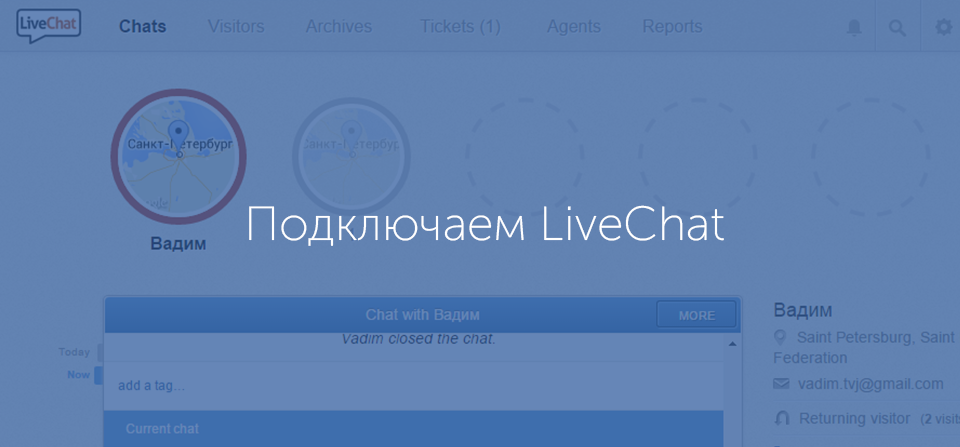Подключение и привязка
Первым делом, заходим в Панель управления (ПУ) сайта и переходим в режим "Редактирование". Далее, находим элемент LiveChat (он находится в разделе "Контакты" и методом drag-and-drop перетаскиваем его в любое место, он отобразится в правом нижнем углу. Для корректной работы чата, необходимо привязать LiveChat-аккаунт к сайту. Если Вы зарегистрированы в сервисе LiveChat, то в графу "Введите Ваш логин" вводите свой Email, который указывали при регистрации. Если Вы не зарегистрированы на:LiveChatinc.com, то переходим на страницу регистрации и в соответствии с названиями полей, заполняем их. После того, как мы успешно прошли процедуру регистрации, в графу "Введите Ваш логин" в настройках элемента "LiveChat" вводите свой Email, который указывали при регистрации.
Настройка
Управление чатом, его функциями происходит напрямую с сайта :LiveChatinc.com. Панель управления чатом выглядит следующим образом:

Меню состоит из 6 пунктов: Chats, Visitors, Archives, Tickets. Agents, Reports.
"Chats"
В этом разделе отображаются текущие онлайн-чаты, а так же информация о пользователе: его местоположение, Email, а так же о его браузере и ОС.

"Visitors"
В данном разделе можно отслеживать пользователей (кто еще ведет переписку, кто покинул страницу или закрыл чат). Чаты можно отфильтровать по странам и по пользователям.

"Archives"
В архиве отображаются все чаты за все время. Их можно отфильтровать по дате и по рейтингу (как пользователь оценил работу консультанта). Так же можно быстро посмотреть переписку чата, кликнув по нему.

"Tickets"
Если во время разговора консультанта и пользователя проблема не была решена, консультант может создать тикет для этого чата. После создания "билета", чат будет отображаться в разделе "Tickets", из которого можно легко перейти в чат.

"Agents"
Консультантов на сайте может быть несколько. Отслеживать их действия, их ответы, их статистику можно через раздел "Agents".

Чтобы добавить агента нужно нажать на "Add an agent" и ввести имя будущего консультанта, Email и прикрепить фотографию.

"Reports"
В данном разделе отображаются отчеты о каждом чате и обо всех чатах в целом.